主页 > 经验 >
Word不能输入中文怎么办 Word无法输入中文解决办法
Word不能输入中文怎么办?可能很多人都不知道,下面小编就为大家带来Word无法输入中文解决办法,希望对大家有帮助,一起来看看吧!
发生这种情况的原因是更换输入法导致Word出现问题,Word将输入法置于活动状态,只需将活动状态关闭,即可解决这一问题。具体操作方法如下:
以Word 2016为例,打开Word编辑界面,点击“文件”菜单,然后选择“选项”命令。

在Word选项窗口中,点击左侧“高级”选项,在右侧窗格中可见“输入法控制处于活动状态”选项处于被选中状态,这时只需将选择框中的对勾取消掉,就可以解决输入法无法切换的问题了。
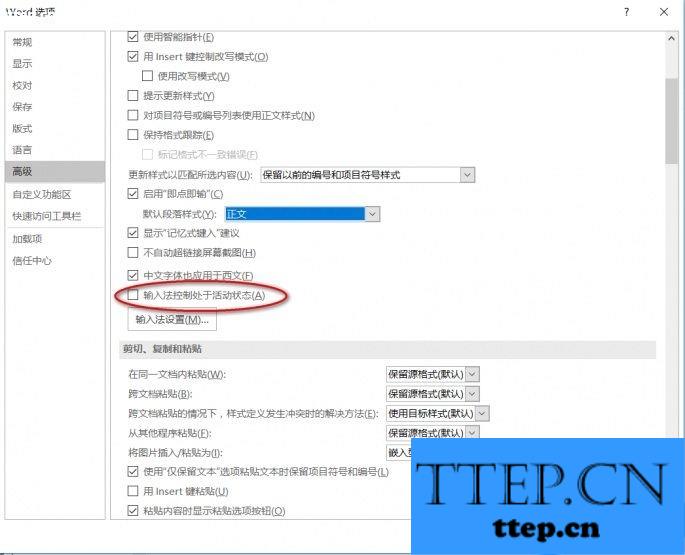
重新启动Word后再行输入,一切恢复正常。
以上就是Word不能输入中文怎么办 Word无法输入中文解决办法,我们可以利用到上面给你们介绍的解决方法进行处理,希望能够对你们有所帮助。
发生这种情况的原因是更换输入法导致Word出现问题,Word将输入法置于活动状态,只需将活动状态关闭,即可解决这一问题。具体操作方法如下:
以Word 2016为例,打开Word编辑界面,点击“文件”菜单,然后选择“选项”命令。

在Word选项窗口中,点击左侧“高级”选项,在右侧窗格中可见“输入法控制处于活动状态”选项处于被选中状态,这时只需将选择框中的对勾取消掉,就可以解决输入法无法切换的问题了。
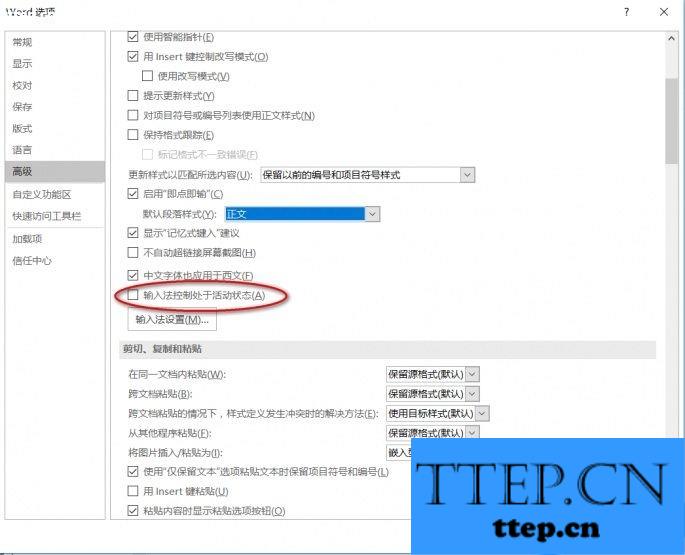
重新启动Word后再行输入,一切恢复正常。
以上就是Word不能输入中文怎么办 Word无法输入中文解决办法,我们可以利用到上面给你们介绍的解决方法进行处理,希望能够对你们有所帮助。
- 上一篇:微群组勿扰时段设置方法详解
- 下一篇:如何在携程旅行签证 签证流程详解
- 最近发表
- 赞助商链接
